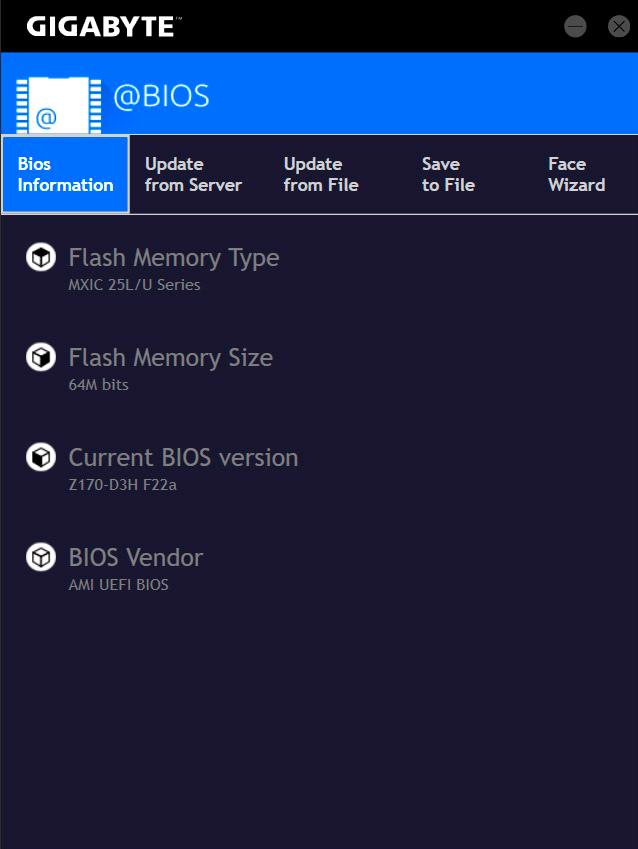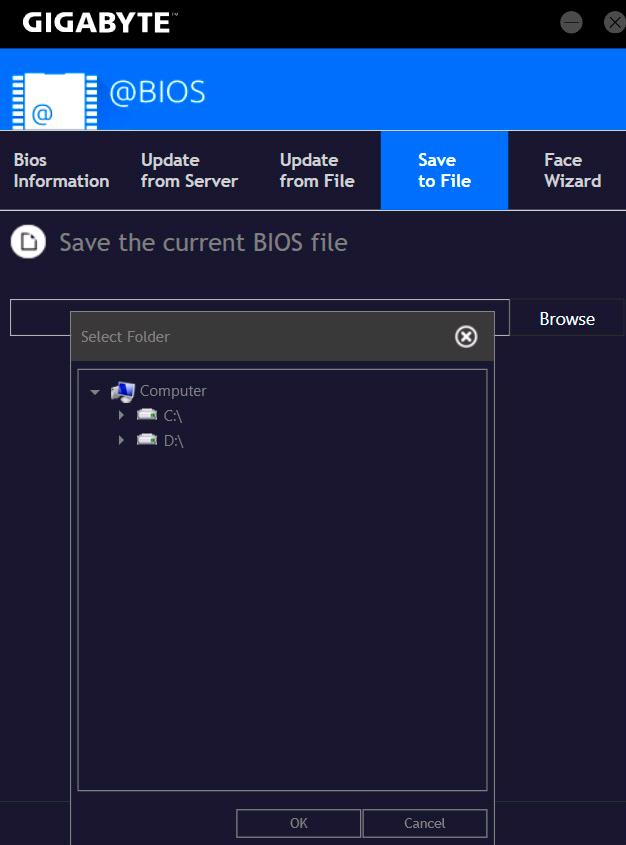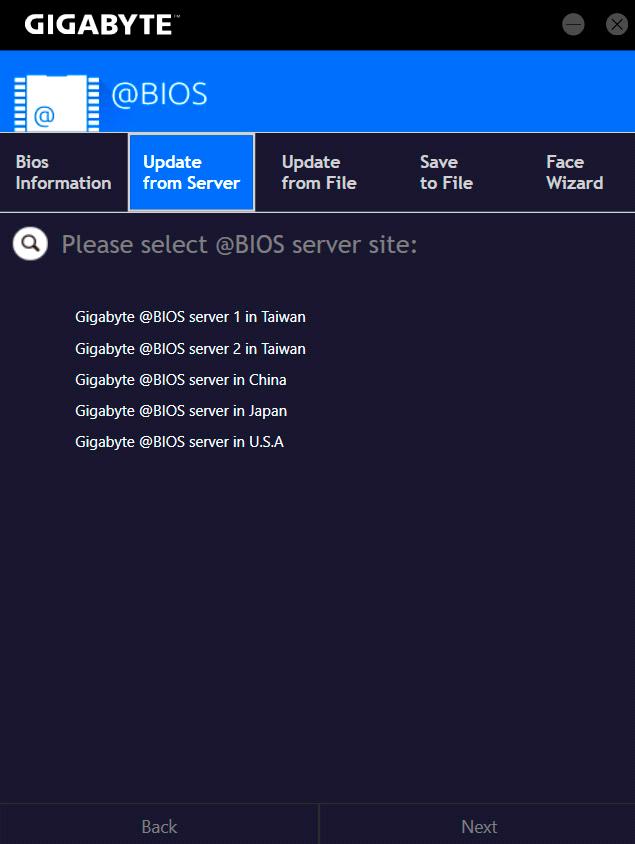UEFI имеет понятный графический интерфейс, поддерживает носители информации объемом более 2 Тб, а также без проблем работает с манипуляторами ввода.
Обновлять BIOS сразу после появления его последней версии на сайте производителя системной платы, даже если операционная система работает без сбоев или же не делать этого. Тут каждый принимает решение самостоятельно. Скажем лишь, что есть случаи, когда работа компьютера полностью устраивает и присутствует сомнение того, что обновление сделает только хуже. Возможно в этом случае обновление вам не нужно и от него следует отказаться.
Но есть и такое, что без обновления просто не обойтись, например, материнская плата не "видит" процессор или жесткий диск.
Причины обновления версии BIOS:
- Апгрейд компонентов компьютера (процессор, жёсткий диск и т.д.);
- По настоянию производителей комплектующих;
- Оверлокерам при разгоне процессора.
С выходом нового поколения процессоров меняются режимы и параметры работы системы в целом. Если эти изменения существенные, то без покупки новой материнской платы для ПК не обойтись. Если же они невелики, то инженеры материнских плат выпускают к ним обновления для BIOS.
С появлением Intel Core i7 обладателям материнских плат на 100-м чипсете (Z-170, H170, H110, B150), достаточно было скачать последнюю версию и обновить биос. Выход же восьмого поколения процессоров потребовал замены материнской платы, прошивка уже не поможет.
Время от времени производитель процессоров, особенно у новых, только что появившихся моделей, обнаруживает ошибки в работе или некоторые уязвимости. В этом случае обновление поможет решить эти проблемы.
Пользователям, занимающимся разгоном системы - оверлокерам, тоже необходимо следить за текущими версиями биоса, так как они могут помочь достичь лучших результатов в разгоне. Но встречаются исключения и результат обновления может быть и противоположным, тут помогут либо тесты, сделанные самостоятельно, либо эксперименты выполненные другими пользователями.
Механизм прошивки зависит от производителя системных плат и от программы, через которую это происходит. Давайте рассмотрим как обновить биос на материнской плате gigabyte стандартными методами.
Внимание! Используйте версию обновления биоса только для вашей модели материнской платы.
Обновление материнских плат семейства Gigabyte в среде Windows
Нагляднее и быстрее всего выполнить обновление биос, находясь в операционной среде Windows. Для этого скачиваем утилиту @BIOS с официального сайта Gigabyte и устанавливаем ее.
Текущую версию BIOS находим во вкладке с информацией.
Перед прошивкой необходимо сохранить текущую, установленную в данный момент на материнской плате, версию биоса на жесткий диск. Для этого переходим на вкладку Save to File и сохраняем в нужном месте на компьютере. Если новая версия будет работать со сбоями, то можно в любой момент откатить это действие с помощью этого сохраненного файла и восстановить версию биоса.
Обновить биос можно, подключившись к соответствующему серверу онлайн. Для этого находим в утилите Update from Server и выбираем любой источник, как показано на фото ниже. Несколько лет назад это казалось невозможным.
Сохранился и традиционный способ обновления – через предварительно скачанный файл обновления. Перед этим необходимо скачать соответствующее обновление с официального сайта в разделе поддержки для конкретной модели материнской платы. Затем в утилите @BIOS на вкладке Update from File указываем данный файл и прошиваем биос на более новую версию. Таким же способом можно восстановить и заранее сохраненный работоспособный BIOS. После этого перезагружаем систему Windows.
Обновление материнских плат Gigabyte с помощью флешки
Предположим, система Windows еще не установлена, в этом случае перепрошиваем непосредственно в самом BIOS. Сначала скачиваем архив установочного файла биоса на флешку при помощи смартфона или соседского компьютера и разархивируем его в корневой каталог флешки.
При загрузке компьютера после появления логотипа нажимаем на клавишу Del. Запускается BIOS. Находим и выбираем параметр Q-Flash. Мы попадаем на страницу с информацией о версии BIOS, возможности его сохранения и восстановления с USB носителя. Эта процедура достаточно проста и не требует профессиональных навыков.
Итак, обновление BIOS (UEFI) бывает полезно во многих случаях, но может быть и излишним. Лучше следить за обновлениями на сайте производителя системной платы. Это способно повысить быстродействие ПК, и решить некоторые проблемы с безопасностью операционной системы. Но перед началом этой процедуры необходимо перестраховаться и сделать копию текущей версии на внешнем носителе.
В комментариях напишите, как часто вы следите за обновлениями биос для материнской платы gigabyte и считаете ли вы это обязательной процедурой?